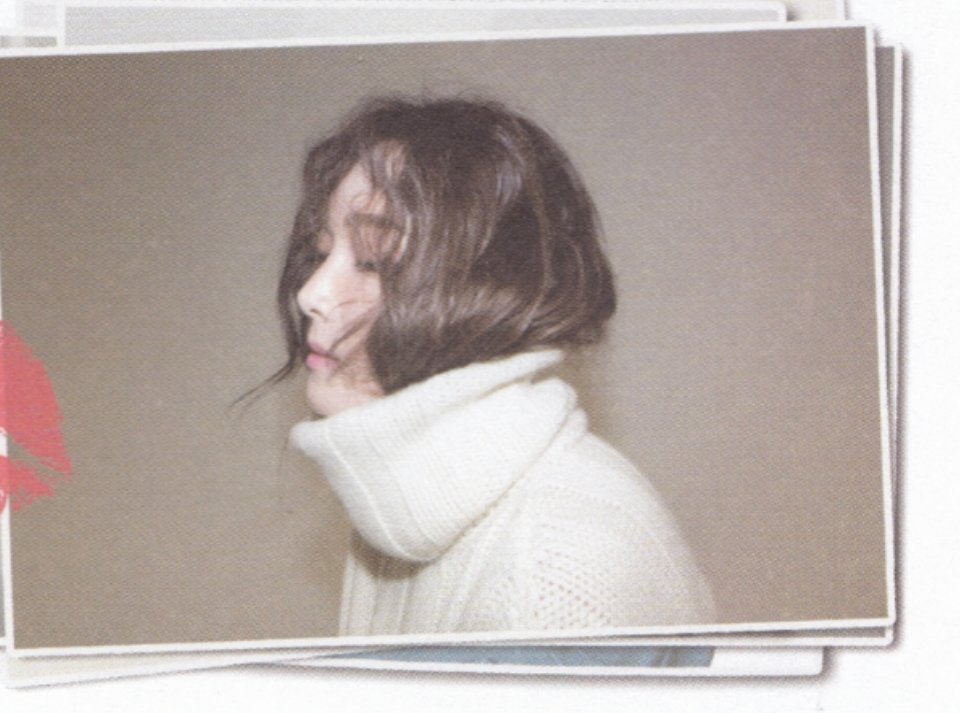LaTeX学习
最基本结构
%导言区
\documentclass{article}
\usepackage{ctex}
%正文区
\begin{document}
\end{document}源文件的基本结构
导言区—文档格式的设置:article, book, report, letter;标题、作者、日期的设置
正文区
- 如果上面有标题这些设置,在正文区要加上maketitle
- 一个空行代表换行
- 一个符号中间输出的是行内数学公式
例子
%导言区
\documentclass{article} %article,book, report, letter
\title{My First Document}
\author{Leo Superior}
\date{\today}
%正文区(文稿区)
\begin{document}
\maketitle %为了使上面的标题、作者和日期正常显示
Hello World!
% $$中间输出的是数学公式,没在里面输出的是文本模式
% 其中一个$包围的是行内公式,两个$$则是行间公式
Let $f(x)$ be difined by the formula.
$f(x)=3x^2+4x+3$.
$$f(x)=3x^2+4x+3$$ which is a polynomial of degree 2.
\end{document}中文处理方法
要引入中文的宏包,第一种方法:
\documentclass{article} %article,book, report, letter
%中文的话要引入ctex的宏包
\usepackage{ctex}- ctex宏包地址:C:\texlive\2020\texmf-dist\doc\latex\ctex\ctex.pdf
- 也可以用cmd texdoc ctex进行调出
- 利用texdoc 可以调出很多文件,比如一个简短的tex说明:lshort-zh-cn
第二种方法
\documentclass{ctexart} %ctexbook, ctexrep(对应的是report)%导言区
\documentclass{ctexart} %article,book, report, letter
%中文的话要引入ctex的宏包
%\usepackage{ctex}
%对下文出现的degree符号进行定义
\newcommand\degree{^\circ}
\title{\heiti 杂谈勾股定理}
\author{\kaishu 冷奕泓}
\date{\today}
%正文区(文稿区)
\begin{document}
\maketitle %为了使上面的标题、作者和日期正常显示
勾股定理可以用现代语言表诉如下:
直角三角形斜边的平方等于两腰的平方和。
%注意这里的angle和C之间要有空格,否则会出错
可以用符号语言表诉为:设直角三角形$ABC$,其中$\angle C=90\degree$,则有:
%下面的插入方式可以输出带有编号的行间公式
\begin{equation}
AB^2 = BC^2 + AC^2.
\end{equation}
\end{document}LaTeX的字体设置

字体族设置(罗马字体、无衬线字体、打字机字体)
-
两种设置方法:字体命令、字体声明
%字体族设置(罗马字体、无衬线字体、打字机字体) %第一种是使用字体命令,括号里就是具体内容 \textrm{Roman Family} \textsf{Sans Serif Family} \texttt{Typewriter Family} %第二种是使用字体声明,用于声明后面的字体为罗马字体,大括号用于分组,限定字体限制的范围 \rmfamily Roman Family {\sffamily Sans Serif Family} {\ttfamily Typewriter Family}
字体系列设置(粗细、宽度)
%字体系列设置(粗细、宽度)
\textmd{Medium Series} \textbf{Boldface Series}
{\mdseries Medium Series} {\bfseries Boldface Series}字体形状设置(直立、斜体、伪斜体、小型大写)
%字体形状设置(直立、斜体、伪斜体、小型大写)
\textup{Upright Shape} \textit{Italic Shape} \textsl{Slanted Shape} \textsc{Small Caps Shape}
{\upshape Upright Shape} {\itshape Italic Shape} {\slshape Slanted Shape} {\scshape Small Caps Shape}中文字体的设置
%中文字体
{\songti 宋体} {\heiti 黑体} {\fangsong 仿宋} {\kaishu 楷书}
%中文字体的粗细和斜体,注意粗体使用黑体表示,斜体使用楷书表示
中文字体的\textbf{粗体} \textit{斜体}字体大小
%字体大小,都是相对于normal size进行的变化,而normal size在最开始设置,\documentclass[10pt]{article}
{\tiny Hello}\\
{\scriptsize Hello}\\
{\footnotesize Hello}\\
{\small Hello}\\
{\normalsize Hello}\\
{\large Hello}\\
{\Large Hello}\\
{\LARGE Hello}\\
{\huge Hello}\\
{\Huge Hello}\\
%中文字号设置命令
\zihao{4} 你好!LaTeX的篇章结构
提纲建立

- 用sub代表上一节下面附属的小节,结果图如下

换行和新的段落
- 一个空行或者多个连续空行代表着前后内容是两段,会产生缩进。
- double \也可以表示换行,但只是换行,不会产生缩进。
- 也可以用\par进行产生新的段落
- 一般是用插入空行来实现分段,为保证源文件的清晰
对原来的设置进行更改
-
在最开始documentclass{ctexart},会默认标题居中
-
对section和subsection的设置
\ctexset{ section = { format+ = \zihao{-4} \heiti \raggedright, name = {,、}, number = \chinese{section}, %说明这里的大标题是以中文形式,一、 beforeskip = 1.0ex plus 0.2ex minus .2ex, afterskip = 1.0ex plus 0.2ex minus .2ex, aftername = \hspace{0pt} }, subsection = { format+ = \zihao{5} \heiti \raggedright, name = {,、}, number = \arabic{section}, beforeskip = 1.0ex plus 0.2ex minus .2ex, afterskip = 1.0ex plus 0.2ex minus .2ex, aftername = \hspace{0pt} } }
产生带章节的大纲
-
每一个章节有不同的页面
-
相当于书籍,所以最上边是ctexbook的说明
%导言区
\documentclass{ctexbook}
%\usepackage{ctex}
\ctexset{
section = {
format+ = \zihao{-4} \heiti \raggedright, name = {,、},
number = \chinese{section},
beforeskip = 1.0ex plus 0.2ex minus .2ex,
afterskip = 1.0ex plus 0.2ex minus .2ex,
aftername = \hspace{0pt}
},
subsection = {
format+ = \zihao{5} \heiti \raggedright, name = {,、},
number = \arabic{section},
beforeskip = 1.0ex plus 0.2ex minus .2ex,
afterskip = 1.0ex plus 0.2ex minus .2ex,
aftername = \hspace{0pt}
}
}
%正文区
\begin{document}
%构建提纲
\chapter{绪论}
\section{研究的目的和意义}
\section{国内外研究现状}
\subsection{国外研究现状}
\subsection{国内研究现状}
\section{研究内容}
\section{研究方法和技术路线}
\subsection{研究方法}
\subsection{研究路线}
\chapter{实验与结果分析}
\section{引言}
\section{实验方法}
\section{实验结果}
\subsection{数据}
\subsection{图表}
\subsubsection{实验条件}
\subsubsection{实验过程}
\subsection{结果分析}
\section{结论}
\section{致谢}
\end{document}- 此时的sub-section命令不起作用
- 引入目录
\tableofcontentsLaTeX中的特殊字符
希腊字母

运算符号
-
大于等于:\geq
-
小于等于:\leq
-
点乘:a \cdot b
叉乘:a \times b
除以:a \div b
特殊字符
%导言区
\documentclass{article}
\usepackage{ctex}
%正文区
\begin{document}
\section{空白符号}
%空行分段,多个空行等同于1个
%自动缩进,绝对不能用空格代替
%英文中多个空格处理为一个空格,中文的空格将被忽略
%汉字与其他字符的间距是由自动处理
%禁止使用中文全角空格
%常用的空格命令
a\quad b
a\ b
\section{\LaTeX 控制符}
%为输入一些特殊的符号,通常是反斜杠\加上对应的符号,而反斜杠本省则用textbackslash输出
\# \$ \% \{ \} \~{} \^{} \textbackslash \&
\section{排版符号}
\S \P \dag \ddag \copyright \pounds
\section{\TeX 标志符号}
%基本符号
\TeX{} \LaTeX{} \LaTeXe{}
\section{引号}
%分为单引号,双引号,左右引号的区分
%1左边的键表示左引号,单引号表示右引号
` ' `` ''
% $$中间输出的是数学公式,没在里面输出的是文本模式
% 其中一个$包围的是行内公式,两个$$则是行间公式
Let $f(x)$ be difined by the formula.
$f(x)=3x^2+4x+3$.
$$f(x)=3x^2+4x+3$$ which is a polynomial of degree 2.
`我的' ``你好''
\section{连字符}
%短中长
- -- ---
\section{非英文字符}
\section{重音符号(以o为例)}
\`o \'o \^o
\end{document}敲重点
- 空格的表示
- 特殊符号的输出\ 特殊符号
- 引号`’ ``
- 连字符- – —
对应结果展示
LaTeX中的插图
%导言区
\documentclass{ctexart}
%\usepackage{ctex}
%导言区:\usepackage{grapicx}
%语法:\includegraphic[<选项>]{<文件名>}
%格式:EPS、PDF,PNG,JPEG,BMP
\usepackage{graphicx}
\graphicspath{{figures/},{pics/}} %图片在当前目录下的figures目录下
%正文区
\begin{document}
\LaTeX{}中的插图:
\includegraphics{example1}
\includegraphics{exa2}
\includegraphics{exa3}
%会出现图片太大装不下的情况,因此可以设置图片大小
\includegraphics[scale=0.3]{example1}\quad
\includegraphics[width=2cm]{exa2}\quad
\includegraphics[height=2cm]{exa3}
\end{document}
- 首先要知道如何引用图片【养成在所属文件夹建立图片文件夹的习惯】
- 其次如何对图片大小和样式进行设置
LaTeX中的表格
简单表格
%导言区
\documentclass{article}
\usepackage{ctex}
%正文区
\begin{document}
%表格的制作以及排版
%l:左对齐 c:居中对齐 r:右对齐(均指的是表格内文字)
%|表示竖直的表格线,\hline表示水平的表格线
%p{1.5cm}用于设置指定宽度的列,内容超过后自动换行
% texdoc booktab(longtab tabu)查看更复杂的表格的制作
\begin{tabular}{|l|c|c|c|p{1.5cm}|}
\hline
姓名 & 语文 & 数学 & 外语 & 备注 \\
\hline
张三 & 87 & 100 & 93 & 优秀\\
\hline
李四 & 75 & 64 & 52 & 补考另行通知\\
\hline
王二 & 80 & 82 & 78 & \\
\hline
\end{tabular}
\end{document}常见三线表
\section{绘制普通三线表格}
表格应具有三线表格式,因此常用 booktabs宏包,其标准格式如表~\ref{tab001}~所示。
\begin{table}[!htbp]
\caption{标准三线表格}\label{tab001} \centering
\begin{tabular}{ccccc}
\toprule[1.5pt]
$D$(in) & $P_u$(lbs) & $u_u$(in) & $\beta$ & $G_f$(psi.in)\\
\midrule[1pt]
5 & 269.8 & 0.000674 & 1.79 & 0.04089\\
10 & 421.0 & 0.001035 & 3.59 & 0.04089\\
20 & 640.2 & 0.001565 & 7.18 & 0.04089\\
\bottomrule[1.5pt]
\end{tabular}
\end{table}
其绘制表格的代码及其说明如下。
\begin{tcode}
\begin{table}[!htbp]
\caption[标签名]{中文标题}
\begin{tabular}{cc...c}
\toprule[1.5pt]
表头第1个格 & 表头第2个格 & ... & 表头第n个格 \\
\midrule[1pt]
表中数据(1,1) & 表中数据(1,2) & ... & 表中数据(1,n)\\
表中数据(2,1) & 表中数据(2,2) & ... & 表中数据(2,n)\\
...................................................\\
表中数据(m,1) & 表中数据(m,2) & ... & 表中数据(m,n)\\
\bottomrule[1.5pt]
\end{tabular}
\end{table}
\end{tcode}
\bigskip
table环境是一个将表格嵌入文本的浮动环境。
tabular环境的必选参数由每列对应一个格式字符所组成:c表示居中,l表示左对齐,r表示右对齐,其总
个数应与表的列数相同。此外,\verb|@{文本}|可以出现在任意两个上述的列格式之间,其中的文本将被插入每一行
的同一位置。表格的各行以\verb|\\|分隔,同一行的各列则以\&分隔。
\verb|\toprule|、\verb|\midrule|和\verb|\bottomrule|三个命令是由booktabs宏包提供的,其
中\verb|\toprule|和\verb|\bottomrule|分别用来绘制表格的第一条(表格最顶部)和第三条(表格最底部)水平线,
\verb|\midrule|用来绘制第二条(表头之下)水平线,且第一条和第三条水平线的线宽为1.5pt,第二条水平线的线宽为1pt。
引用方法:“如表~\verb|\ref{标签名}|~所示”。
%导言区
\documentclass{article}
\usepackage{ctex}
\usepackage{tabularx}
%正文区
\begin{document}
%三线表的画法
\begin{table}
\caption{设置宽度}
\begin{tabularx}{12cm}{lXl}
\hline
Start & End & Character Block Name \\
\hline
3400 & 4DB5 & CJK Unified Ideographs Extension A \\
4E00 & 9FFF & CJK Unified Ideographs \\
\hline
\end{tabularx}
\end{table}
\end{document}
更多表格
LaTeX中的浮动体设置
-
一般是指对图片或者表格的排版、命名、标签和交叉使用
-
figure、table大的标签下面去写小的图片或者表格
-
ctrl+T ctrl+U分别为注释和取消注释
%导言区 \documentclass{article} \usepackage{ctex} \usepackage{graphicx} \graphicspath{{figures/},{pics/}} %正文区 \begin{document} \LaTeX{}中的\TeX example1见图\ref{fig-example1}。 %实现对图形和表格的管理,也就是浮动体设置 \begin{figure}[htbp] \centering %使得figure中的内容居中显示 \includegraphics[scale=0.3]{example1} \caption{\TeX example1} %设置图片的标题 \label{fig-example1} %给图片设置标签,并利用ref实现交叉引用 \end{figure} 在\LaTeX{}中的表格如下表\ref{table-1}。 \begin{table}[htbp] \centering \caption{考试成绩单} \label{table-1} \begin{tabular}{|l|c|c|c|p{1.5cm}|} \hline 姓名 & 语文 & 数学 & 外语 & 备注 \\ \hline 张三 & 87 & 100 & 93 & 优秀\\ \hline 李四 & 75 & 64 & 52 & 补考另行通知\\ \hline 王二 & 80 & 82 & 78 & \\ \hline \end{tabular} \end{table} \end{document}-
效果图如下

-
实现灵活分页、给图标添加标题并自动编号、交叉引用
figure环境(table与之类似) \begin{figure}[<允许位置>] < 任意内容 > \end{figure} <允许位置的选项> h,here-代码所在上下文位置 t,top-代码所在页面或者之后页面的顶部 b,bottom-代码所在页面或之后页面的底部 p,page-独立一页,浮动页面
-
LaTeX中的数学公式
导包
\usepackage{amsmath}行内公式
- single $ + 公式
- 小括号+公式
- math的环境
\section{行内公式}
%行内公式的三种表示方式,美元符号或者小括号方便一点
\subsection{美元符号}
交换律是$a+b=b+a$,如$1+2=2+1=3$。
\subsection{小括号}
交换律是\(a+b=b+a\),如\(1+2=2+1=3\)。
\subsection{math环境}
交换律是\begin{math}
a+b=b+a
\end{math},如
\begin{math}
1+2=2+1=3
\end{math}。上下标
-
上标用^,下标用_
-
当上下标超过一个字符时,用{}进行分组
\section{上下标} \subsection{上标} %上标是通过^符号实现 $3x^2 - x + 2 = 0$ %有时复杂的上边需要用大括号进行分组 $3x^{20} - x + 2 = 0$ $3x^{3y+2} - x + 2 = 0$ \subsection{下标} %下标是通过_下划线来实现 %分组组要是当上下标超过一个字符就要用大括号 $a_0,a_1,a_x,a_{xy},a_{100}$
希腊字母
-
\加上希腊字母的英文即可
\section{希腊字母} %引用希腊字幕,用命令加其英文名称即可 $\alpha$ $\beta$ $\gamma$ $\epsilon$ $\pi$ $\omega$ %大写 $\Gamma$ $\Delta$ $\Theta$ $\Pi$ $\Omega$ $\alpha^2 + \beta - \gamma^{23} = 0$
数学函数
-
\数学函数的英文表示即可
-
注意命令和后面加空格
-
注意加指数和对数函数的表示方法
\section{数学函数} %对数、指数、三角函数 $\log$ $\ln$ $\sin$ $\cos$ $\tan$ $\arccos$ $\arcsin$ $\arccos$ %利用其构成公式 $\sin^2 x+\cos^2 x=1$ $y=\log_3 x$ $z=\arccos^2 x+\ln y$
根式
-
\sqrt命令
-
可以自己制定开方次数
\section{根式} $\sqrt{2}$ $\sqrt{x^2+y^2}$ $\sqrt{2+\sqrt{x}}$ %制定开发的次数 $\sqrt[4]{x}$
分式fraction
\section{分式}
可以直接使用/进行,如:$3/4$
也可以通过frac命令进行,如:$\frac{x_1+y_1^2}{\sqrt{x^2+y^2}}$
上下标,复杂公式以及根式的结合,如:$\sqrt{\frac{\arccos^x 2}{\log_x y}}$行间公式
%行间公式用的是double$符号进行阐述,下面是行间公式的几种方法
\subsection{双美元符号}
交换律是 $$a+b=b+a$$
如$$1+2=2+1=3$$
\subsection{方括号}
交换律是:
\[a+b=b+a\]
如
\[1+2=2+1=3\]
\subsection{displaymath环境}
交换律是:
\begin{displaymath}
a+b=b+a
\end{displaymath}
如:
\begin{displaymath}
1+2=2+1=3
\end{displaymath}行间公式的自动编号与不自动编号
-
自动编号,公式放置在equation的环境下
-
不自动编号,公式放置在equation*
-
默认是行间公式
-
label和ref的相互调用,方便删除和添加公式时的编号可以自动切换
\subsection{自动编号公式equation环境} %将需要排序的公式置于equation环境中 %可以用label和ref命令实现交叉引用 交换律见式\ref{commutative} \begin{equation} a+b=b+a \label{commutative} \end{equation} \begin{equation} \frac{\sqrt{x+y}}{\frac{1}{x}+1} \end{equation} \subsection{不自动编号equation*环境} \begin{equation*} \frac{\sqrt{x+y}}{\frac{1}{x}+1} \end{equation*} 公示的编号与交叉引用也是自动实现的,要尽量养成用自动形成的习惯。方便当进行公式的删除和添加时可以全文自动修改编号,不用单独修改。
LaTeX数学公式的矩阵
简单说明
-
矩阵的表示是在大环境公式下面的
-
注意导入环境
\usepackage{amsmath} \usepackage{mathdots} %用于省略号左下到右上 -

-

简单矩阵表示方法
-
无括号、小括号、大括号、中括号、单双竖线
-

\section{简单矩阵表示方式} %矩阵环境,用&分割列,\\分割行,注意命令与文字间要用空格隔开 %matrix环境,同时用的是行间公式,注意下面这些环境命令都要在大的公式环境下 %这里是在中括号行间公式的命令下面 %matrix环境是没有任何括号的矩阵 \[ \begin{matrix} 0 & 1 \\ 1 & 2 \end{matrix} \qquad %pmatrix环境,小括号环境 \begin{pmatrix} i & 0 \\ 0 & -i \end{pmatrix} \qquad %bmatrix环境,方括号环境 \begin{bmatrix} i & 0 \\ 0 & -i \end{bmatrix} \qquad %Bmatrix环境,大括号环境 \begin{Bmatrix} i & 0 \\ 0 & -i \end{Bmatrix} \qquad %vmtrix环境,单竖线环境 \begin{vmatrix} a & b \\ c & d \end{vmatrix} \qquad %Vmatrix环境,双竖线模式 \begin{Vmatrix} a & b \\ c & d \end{Vmatrix} \]
上下标
\section{上下标}
%可以在矩阵中使用上下标
\[
A = \begin{pmatrix}
a_{11}^2 & a_{12}^2 & a_{13}^2 \\
0 & a_{22} & a_{23} \\
a_{31} & 0 & a_{33}
\end{pmatrix}
\]不同方向省略号
-
水平、竖直、左右、右左
\section{省略号的表示} %矩阵中经常使用的省略号可以用:水平:\dots 竖直:\vdots 左上到右下\ddots %矩阵下标表示,\times命令排版✖ %左下到右上的省略号,在导入mathdots的情况下,用\iddots \[ A = \begin{bmatrix} a_{11} & a_{12} & \dots & a_{1n} \\ 0 & a_{22} & \dots & a_{2n} \\ \vdots & \vdots & \ddots & \vdots \\ 0 & 0 & 0 & 0 \end{bmatrix}_{n \times n} \qquad B = \begin{pmatrix} a_{11}^2 & a_{12}^2 & a_{13}^2 \\ 0 & \iddots & a_{23} \\ a_{31} & 0 & a_{33} \end{pmatrix}_{3 \times 3} \]
分块矩阵
\section{分块矩阵}
%分块矩阵(矩阵嵌套)
%在数学公式中\Large 0和\text{\Large 0}表示的不一样
\[
\begin{pmatrix}
\begin{matrix}
1&0 \\
0&1
\end{matrix} & \Large 0 \\
\text{\Large 0} & \begin{matrix}
1&0 \\
0&1
\end{matrix}
\end{pmatrix}
\]三角矩阵
\section{三角矩阵}
%三角矩阵
%\multicolumn{cols}{pos}{text}合并多列
%\raisebox调整高度
\[
\begin{pmatrix}
a_{11} & a_{12} & \cdots & a){1n}] \\
& a_{22} & \cdots & a_{2n} \\
& & \ddots & \vdots \\
\multicolumn{2}{c}{\raisebox{1.3ex}[0pt]{\Huge 0}}& &a_{nn}
\end{pmatrix}
\]跨列省略号
\section{跨列省略号}
%跨列的省略号:\hdotsfor{列数}
\[
\begin{pmatrix}
1 & \frac 12 & \dots & \frac 1n \\
\hdotsfor{4} \\
m & \frac m2 & \dots & \frac mn
\end{pmatrix}
\]行内小矩阵
-
需要注意手动加括号
\section{行内小矩阵} %行内小矩阵(smallmatrix)环境 复数 $z = (x,y)$ 也可以用矩阵 \begin{math} \left(%需要手动加上左括号 \begin{smallmatrix} x & -y \\ y & x \end{smallmatrix} \right)%需要手动加上右括号 \end{math}来表示。
array环境
-
与tabular环境类似,可以用于特别复杂的矩阵表示
%array环境(类似于表格环境tabular) %引入array矩阵可以插入更为复杂的矩阵 \[ \begin{array}{r|r} \frac 12 & 0 \\ \hline 0 & -\frac a{bc} \\ \end{array} \]
LaTeX中的多行数学公式
注意和整体图
-
导入宏包
\documentclass{ctexart} %\usepackage{ctex} \usepackage{amsmath} \usepackage{amssymb} %输出花体字符,\mathbb
-
\text{}表示在公式环境下输出文本模式
gather环境
-
实现多个公式居中排版
-
gather都编号、gather*都不编号、gather下\notag制定某一行不编号
%gather环境,不仅实现多行公式的排版,而且可以自动编号 \begin{gather} a + b = b + a \\ ab = ba \end{gather} %gather*环境,不带编号的多行公式排版 \begin{gather*} a + b = b + a \\ ab = ba \end{gather*} %也可以在某一行换行之前使用\notag命令,取消这一行公示的编号 \begin{gather} a + b = b + a \\ ab = ba \notag \\ 2 \times 3 = 3 \times 2 = 6 \end{gather}
align环境
-
align环境用于多个公式之间的对齐排版
-
&指定对其的位置
%实现公式之间的对齐,可以使用align和align*(用&指定对齐位置) %带编号 \begin{align} x &= t + \cos t +1 \\ y &= 2\sin t \end{align} %不代编号以及多个公式分别对齐 %如等号对齐,每个开头对齐 \begin{align*} x &= t & x &= \cos t & x &=t \\ y &=2t & y &= \sin (t+1) & y &= \sin t \end{align*} -

split环境
-
该环境是在大的equation环境下,实现居中编号
-
适用于连等公式,&确定对齐位置
%split环境(对齐采用align环境的方式,编号在中间,主要适用于连等符号,也就是一个公式多行排版) %在equation环境下 \begin{equation} \begin{split} \cos 2x &= \cos^2 x - \sin^2 x \\ &= 2\cos^2 x - 1 \end{split} \end{equation} -

cases环境
-
用于分段函数的表示,也是在equation环境下
%cases 环境,用于分段函数的表示 %每行公式中使用&分隔符为连各个部分 %通常表示值和后面的条件 %在equation环境下 %\in表示的是属于符号,\text{}表示在公式环境下输出文本 \begin{equation} D(x) = \begin{cases} 1, & \text{如果 } x \in \mathbb{Q}; \\ 0, & \text{如果 } x \in \mathbb{R} \setminus\mathbb{Q}. \end{cases} \end{equation} -

LaTeX中的参考文献BibTex
普通引用
-
普通引用需要将文献条目打在tex文件里面,过于复杂
-
具体引用方式如下:
% 一次管理,一次使用 % 参考文献的格式: % \begin{thebibliogaraphy}{编号样本} % \bibitem[记号]{引用标志}文献条目1 % \bibitem[记号]{引用标志}文献条目1 % ...... % \end{thebibliogaraphy} % 其中文献条目包括:作业,题目,出版社,年代,版本,页码等 % 引用时候要可以采用:\cite{引用标志1,引用标志2,....} -
代码如下:
\bibliographystyle{plain}
引用一篇文章\cite{article1}
引用一本书\cite{book1}
\begin{document}
\begin{thebibliography}{99}
\bibitem{article1}陈立辉,苏伟,蔡川,陈小云. \emph{基于LaTeX的Web数据公式提取方法研究}[J]. 计算机科学. 2014(06)
\bibitem{book1}William H. Press,Saul A. Teukolsky, William T. Vertterling,Brian P. Flannery, \emph{Numerical Recipes 3rd Edition:The Art of Scientific Computing} Cambridge University Press, New York,2007.
\end{thebibliography}
\end{document}自动导入参考文献
-
参考网站
[https://www.latexstudio.net/archives/7131]:
[https://blog.csdn.net/qq_21391921/article/details/78138139]:
-
zotero结合知网批量导出
通过用BibTex的方式
-

-

-
百度学术和必应学术都是选择引用-导入链接-BibTex复制,然后复制到论文目录下的bib文件下
-
其中表示如下:
%导言区 \documentclass{article} \usepackage{ctex} \bibliographystyle{plain} %正文区 \begin{document} 这是一个参考文献的引用:\cite{mittelbach2004} 这是一个百度学术的引用:\cite{article3} 这是一个必应学术的引用:\cite{coronavirus} \bibliography{book} \end{document}
利用zotero和知网导出条目
- 知网中选择目标文献,导入zotero
- 在zotero中导出为bib文件
- 将bib文件放置论文目录下或者同一个bib里面


具体引用方式
-
每次通过工具-清理辅助文件
-
代码用:
这是一个参考文献的引用:\cite{mittelbach2004} 这是一个百度学术的引用:\cite{article3} 这是一个必应学术的引用:\cite{coronavirus} 这是一个知网的引用:\cite{__nodate-1} %显示未引用的但是在bib文件里面的条目用: \nocite{*} \bibliography{book,cnki}
参考文献样式
参考文献标准样式可选项为:
前面需要导入的包:
\bibliographystyle{plain}plain:按字母的顺序排列,比较次序为作者、年度和标题;
unsrt:样式同plain,只是按照引用的先后排序;
alpha:用作者名首字母+年份后两位作标号,以字母顺序排序;
abbrv:类似plain,将月份全拼改为缩写,更显紧凑;
ieeetr:国际电气电子工程师协会期刊样式;
acm:美国计算机学会期刊样式;
siam:美国工业和应用数学学会期刊样式;
apalike:美国心理学学会期刊样式。
LaTeX的自定义命令和环境
- 实现内容与格式基本分离的思想
新定义命令
%\newcommand-定义命令
%命令只能由字母组成,不能以\end开头
%\newcommand{命令}[参数个数][首参数默认值]{具体定义}
%\newcommand可以是简单的字符串替换,例如:
%使用\PRC 相当于 People's Republic of \emph{China}
\newcommand{\PRC}{People's Republic of \emph{China}}带参数的命令
%\newcommand也可以使用参数
%参数个数可以从1到9,使用时用#1,#2,#3,,,#9表示,分别表示不同的参数
\newcommand\loves[2]{#1 喜欢 #2}
\newcommand\hateby [2] {#2 不受 #1 喜欢}
%\newcommand{cmd}{def}的参数也可以有默认值
%指定参数个数的同时制定了首个参数的默认值,那么这个命令的第一个参数就成为了可选参%数,要用中括号指定
\newcommand\love[3][喜欢]{#2#1#3}重定义命令
%\renewcommand-重新定义命令
%只用于已有的命令
%\renewcommand{命令}[参数个数][首参数默认值]{具体定义}
\renewcommand\abstractname{简介}%\renewcommand-重新定义命令
%只用于已有的命令
%\renewcommand{命令}[参数个数][首参数默认值]{具体定义}
\renewcommand\abstractname{简介}新定义环境
%也可以用同样的方法定义或者重定义环境
%\newenvironment{<环境名称>}[<参数个数>][<首参数默认值>]
% {<环境前定义>}
% {<环境后定义>}
%\renewenvironment{<环境名称>}[<参数个数>][<首参数默认值>]
% {<环境前定义>}
% {<环境后定义>}
\newenvironment{myabstract}[1][摘要]
{\small
\begin{center}
\bfseries #1
\end{center}
}{\begin{equation}
\end{equation}}具体使用
-
代码
%正文区 \begin{document} \PRC \loves{猫儿}{鱼} \hateby{猫儿}{鱼} \love{猫儿}{鱼} \love{最爱}{猫儿}{鱼} \begin{abstract} 这是一段摘要... \end{abstract} \begin{myabstract} 这是一段自定义的摘要.... \end{myabstract} \end{document} -